Criar um recurso do Azure do Defender EASM
Este artigo explica como criar um recurso do Azure Microsoft Defender External Attack Surface Management (Defender EASM) usando o portal do Azure. Os usuários podem começar seu uso do Defender EASM com uma avaliação gratuita de 30 dias. Quando a versão experimental estiver prestes a expirar, será notificado através de banners e notificações push.
A criação do recurso Defender EASM Azure envolve duas etapas:
- Crie um grupo de recursos.
- Crie um recurso EASM do Defender no grupo de recursos.
Pré-requisitos
Antes de criar um grupo de recursos EASM do Defender, familiarize-se com como acessar e usar o portal do Azure. Leia também o artigo Visão geral do EASM do Defender para obter o contexto principal do produto. Necessita de:
- Uma assinatura válida do Azure ou uma conta de avaliação gratuita do Defender EASM. Se você não tiver uma assinatura do Azure, crie uma conta gratuita do Azure antes de começar.
- Uma função de Colaborador atribuída para você criar um recurso. Para atribuir essa função à sua conta, siga as etapas na documentação Atribuir funções . Ou você pode entrar em contato com o administrador.
Criar um grupo de recursos
Para criar um novo grupo de recursos, selecione Grupos de recursos no portal do Azure.
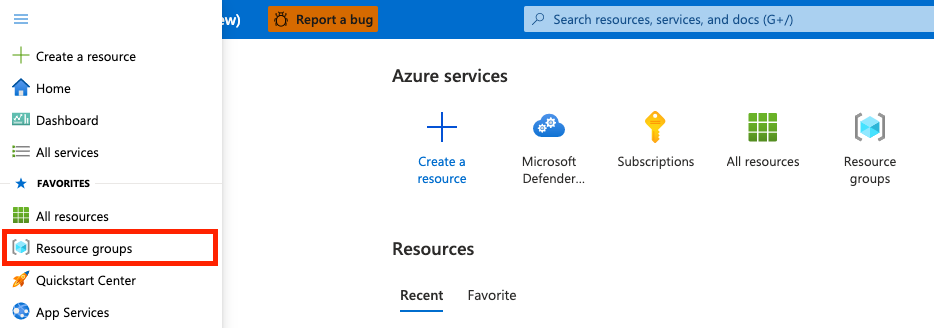
Em Grupos de recursos, selecione Criar.
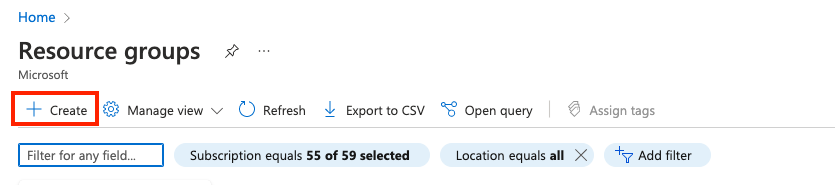
Selecione ou insira os seguintes valores de propriedade:
- Subscrição: selecione uma subscrição do Azure.
- Grupo de recursos: dê um nome ao grupo de recursos.
- Região: especifique um local do Azure. Esse local é onde o grupo de recursos armazena metadados sobre o recurso. Por motivos de conformidade, convém especificar onde esses metadados são armazenados. Em geral, recomendamos que você especifique um local onde estará a maioria dos seus recursos. Usar o mesmo local pode simplificar seu modelo. As seguintes regiões são suportadas:
- E.U.A Centro-Sul
- eastus
- australiaeast
- westus3
- suécia central
- eastasia
- japaneast
- westeurope
- northeurope
- norte da suíça
- canadacentral
- centralus
- norwayeast
- francecentral
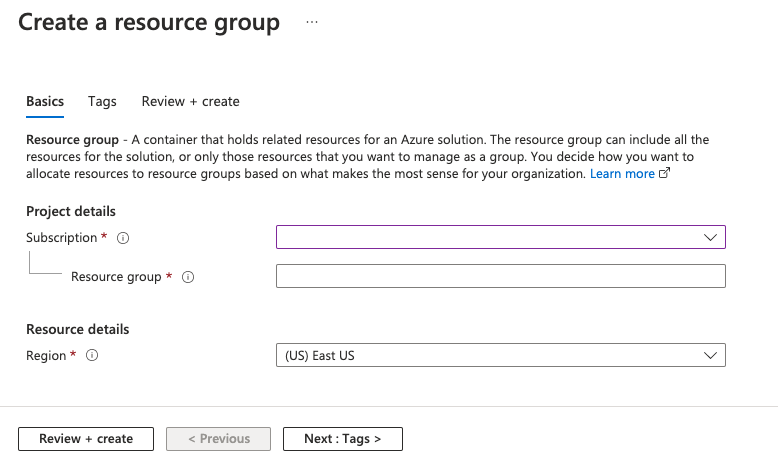
Selecione Rever + criar.
Reveja os valores e selecione Criar.
Selecione Atualizar para exibir o novo grupo de recursos na lista.
Criar recursos em um grupo de recursos
Depois de criar um grupo de recursos, você pode criar recursos EASM do Defender no grupo pesquisando o EASM do Defender no portal do Azure.
Na caixa de pesquisa, digite Microsoft Defender EASM e selecione Enter.
Selecione Criar para criar um recurso EASM do Defender.

Selecione ou insira os seguintes valores de propriedade:
- Subscrição: selecione uma subscrição do Azure.
- Grupo de recursos: selecione o grupo de recursos criado na etapa anterior. Você também pode criar um novo como parte do processo de criação desse recurso.
- Nome: dê um nome ao espaço de trabalho EASM do Defender.
- Região: selecione um local do Azure. Consulte as regiões suportadas listadas na seção anterior.
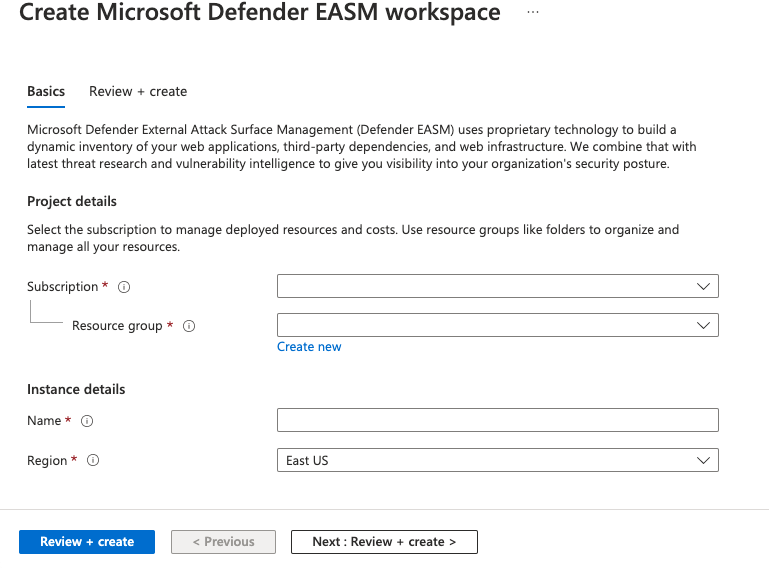
Selecione Rever + criar.
Reveja os valores e selecione Criar.
Selecione Atualizar para ver o status da criação do recurso. Agora você pode ir para o recurso para começar.